Mode d'emploi DYMO LABELMANAGER 360D
UneNotice offre un service communautaire de partage, d'archivage en ligne et de recherche de documentation relative à l'utilisation de matériels ou logiciels : notice, mode d'emploi, notice d'utilisation, guide d'installation, manuel technique... N'OUBLIEZ PAS DE LIRE LE MODE D'EMPLOI AVANT D'ACHETER!
Si le contenu de ce document correpond à la notice, au mode d'emploi, à la liste d'instruction, d'installation ou d'utilisation, au manuel, au schéma de montage ou au guide que vous cherchez. N'hésitez pas à la télécharger. UneNotice vous permet d'accèder facilement aux informations sur le mode d'emploi DYMO LABELMANAGER 360D. Nous espérons que le manuel DYMO LABELMANAGER 360D vous sera utile.
Vous possédez un DYMO LABELMANAGER 360D, avec UneNotice, vous allez pouvoir mieux l'utiliser. Si vous avez un problème avec votre DYMO LABELMANAGER 360D, pensez à consulter les dernières pages du mode d'emploi qui contiennent souvent les principales solutions.
Vous pouvez télécharger les notices suivantes connexes à ce produit :
Extrait du mode d'emploi : notice DYMO LABELMANAGER 360D
Les instructions détaillées pour l'utilisation figurent dans le Guide de l'utilisateur.
[. . . ] Contenu
A propos de votre nouvelle étiqueteuse . . . . . . . . . . . . . . . . . . . . . . . . . . . . . . . . . . . . . 33 Enregistrement du produit . . . . . . . . . . . . . . . . . . . . . . . . . . . . . . . . . . . . . . . . . . . . . . . . . . . . . . . . . . . . . . . . 33 Démarrage . . . . . . . . . . . . . . . . . . . . . . . . . . . . . . . . . . . . . . . . . . . . . . . . . . . . . . . . . . . . . . . . . . . . . . . . . . . . . . 33 Mise en marche . . . . . . . . . . . . . . . . . . . . . . . . . . . . . . . . . . . . . . . . . . . . . . . . . . . . . . . . . . . . . . . . . . . . . . . . . . . . . . . . . . . . . [. . . ] Vous venez d'imprimer votre première étiquette. Continuez de lire le chapitre sur les options disponibles pour la création des étiquettes.
36
fr
Découverte de l'étiqueteuse
Familiarisez-vous avec l'emplacement des fonctions de l'étiqueteuse et des touches correspondantes. Référez-vous au schéma 1. Les paragraphes suivants décrivent en détail chaque fonction.
Marche-arrêt
Le bouton permet d'allumer et d'éteindre l'étiqueteuse. L'étiqueteuse s'éteint automatiquement si elle n'est pas utilisée pendant 2 minutes consécutives. Lorsque l'étiqueteuse s'éteint automatiquement, la dernière étiquette créée est gardée en mémoire et affichée à l'écran lorsque vous rallumez l'étiqueteuse. Tous les réglages de styles sélectionnés au préalable seront préservés. Lorsque l'étiqueteuse est éteinte manuellement, le texte de l'étiquette et les paramètres de style ne sont pas mémorisés et une étiquette blanche s'affiche lorsque vous rallumez l'étiqueteuse. Si l'étiquette en cours n'est pas encore enregistrée, vous êtes invité à l'enregistrer lorsque vous éteignez l'appareil.
37
Ecran LCD
L'écran peut afficher deux lignes de texte à la fois. Le nombre de caractères affichés sur chaque ligne varie en fonction de l'espacement. Grâce à l'écran graphique exclusif de DYMO, la plupart des mises en forme ajoutées sont visibles instantanément.
1 2 3
10 9 8
4 5 6
7
Les indicateurs des fonctions apparaissent en noir en haut de l'écran de manière à ce que vous sachiez immédiatement lorsqu'une fonction a été sélectionnée.
1 2 3 4 5 Police Taille de police Pile Longueur d'étiquette fixée Texte miroir 6 7 8 9 10 Alignement du texte Zone d'édition Caractère accentué Minuscule Majuscule
38
fr
Format
La touche permet d'afficher la police, la taille de la police, le style, les bordures et le soulignement, la longueur de l'étiquette, l'alignement et les sous-menus miroir. Ces caractéristiques de mise en forme sont décrites plus loin dans ce Guide d'utilisation.
Format
Insérer
Insert La touche permet d'insérer des symboles, des images ou le texte enregistré sur une étiquette. Ces caractéristiques sont décrites plus loin dans ce Guide d'utilisation.
Settings (réglages)
La touche permet d'afficher la langue, les unités de mesure, la largeur de l'étiquette et les sous-menus d'information.
Settings
Mode MAJ
La touche permet d'activer et de désactiver le mode Majuscules. Lorsque le mode Majuscules est enclenché, l'indicateur Majuscules s'affiche à l'écran et toutes les lettres que vous tapez sont en majuscules. Le mode MAJ est désactivé par défaut. Lorsque le mode Majuscules est désactivé, toutes les lettres apparaissent en minuscules.
Retour arrière
La touche supprime le caractère à gauche du curseur.
39
Transparent
La touche Clear permet d'opter pour la suppression de l'ensemble du texte de l'étiquette, de la mise en forme uniquement ou des deux.
Touches de navigation
Vous pouvez revisualiser et éditer votre étiquette en utilisant les touches de navigation gauche et droite. Vous pouvez naviguer d'une sélection du menu à une autre en utilisant les touches de navigation haut et bas, puis en appuyant sur OK pour faire un choix.
Cancel (annuler)
La touche permet de sortir d'un menu sans effectuer de sélection ou d'annuler une action.
Canc el
40
fr
Mise en forme des étiquettes
Vous pouvez choisir parmi plusieurs options de mise en forme pour mettre en valeur l'apparence de vos étiquettes.
2 3
1
4
7
5
6
1 2 3 4
Type de police Taille de police Style de police Bordures / Soulignement
5 6 7
Miroir Alignement Longueur d'étiquette
Pour régler la mise en forme
1 2 3
Appuyez sur
Format
.
Utilisez les touches de navigation pour sélectionner l'option de mise en forme à modifier et appuyez sur OK . Sélectionnez l'option à appliquer à votre étiquette et appuyez sur OK .
41
Type de police
Trois types de polices sont disponibles pour vos étiquettes :
Les touches de navigation haut et bas permettent de sélectionner le type de police.
{
Base Serif Fun
Taille de police
Sept tailles de police sont disponibles pour vos étiquettes :
Les tailles de police disponibles dépendent de la largeur d'étiquette sélectionnée. Pour définir une longueur fixe
1
Les touches de navigation haut et bas permettent de sélectionner l'option fixe.
2
Pour entrer la longueur de l'étiquette, il faut utiliser soit les touches de navigation haut et bas, soit les touches numériques.
45
Création d'étiquettes à deux lignes
Vous pouvez imprimer deux lignes maximum par étiquette. Sur les étiquettes de 6 mm (1/4"), vous pouvez imprimer une seule ligne de texte. Pour créer une étiquette à deux lignes
1 2 3
Tapez le texte de la première ligne puis appuyez sur Tapez le texte de la seconde ligne. Appuyez sur pour imprimer.
.
46
fr
Utilisation d'images, de symboles et de caractères spéciaux
Vous pouvez ajouter des images, des symboles, des signes de ponctuation et autres caractères spéciaux sur vos étiquettes.
Ajout d'une image
L'étiqueteuse contient les images représentées ci-dessous.
© ® TM
Pour insérer une image
Insert Appuyez sur , sélectionnez Clip Art, puis appuyez sur OK . [. . . ] · Nettoyez la tête d'impression. · Assurez-vous que la cassette est correctement insérée. Voir Entretien de l'étiqueteuse. Le message disparaît lorsque l'impression est terminée. [. . . ]
CONDITIONS DE TELECHARGEMENT DE LA NOTICE DYMO LABELMANAGER 360D UneNotice offre un service communautaire de partage, d'archivage en ligne et de recherche de documentation relative à l'utilisation de matériels ou logiciels : notice, mode d'emploi, notice d'utilisation, guide d'installation, manuel technique...notice DYMO LABELMANAGER 360D

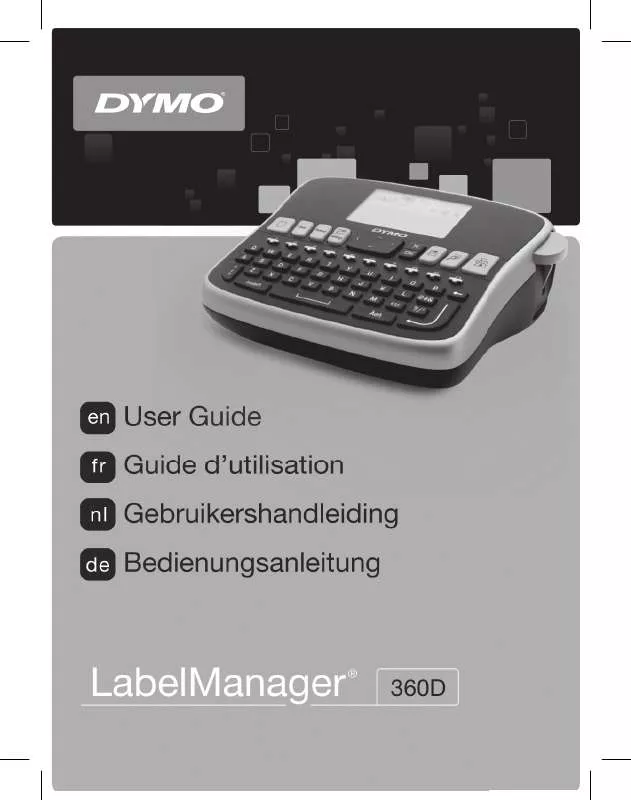
 DYMO LABELMANAGER 360D (4976 ko)
DYMO LABELMANAGER 360D (4976 ko)
